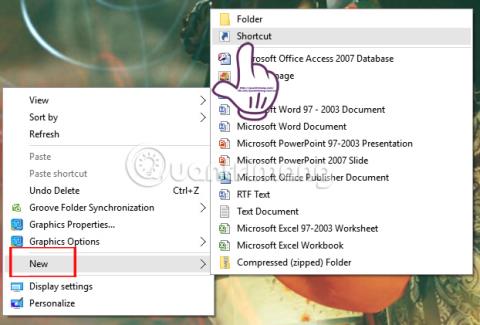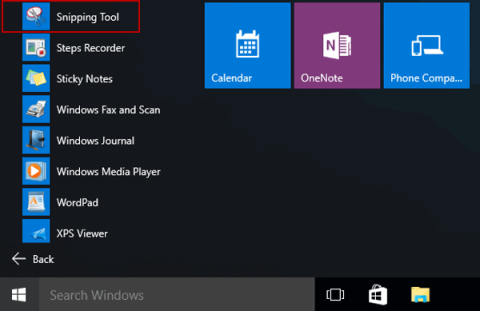„Snipping Tool“ ekrano kopijos programa netrukus gali būti pašalinta „Windows 10“.

Kai „Windows 10“ tobulėja ir tampa modernesnė, tam tikros funkcijos bus pašalintos arba taps galimybėmis „supaprastinti“ sistemą.

Jei reguliariai naudojate „Windows“, „Snipping Tool“ jums tikrai nėra svetimas. Tai „Windows“ programa, leidžianti vartotojams greitai kurti ir redaguoti ekrano kopijas. Šią programą sukūrė „Microsoft“ ir yra numatytasis įrankis, pasiekiamas visose šiuolaikinėse „Windows“ operacinėse sistemose, įskaitant „Windows 7“, „Windows 8.1“ ir „Windows 10“. Tai reiškia, kad jos negalima pašalinti iš sistemos.
Tačiau Windows 10 tobulėjant ir vis modernėjant, tam tikros funkcijos bus pašalintos arba taps sistemos „supaprastinimo“ galimybėmis. 2018 m. „Microsoft“ patvirtino, kad „Snipping Tool“ bus nutraukta, o nauja panašių funkcijų programa „Snip & Sketch“ taps platformos numatytuoju ekrano kopijų įrankiu.
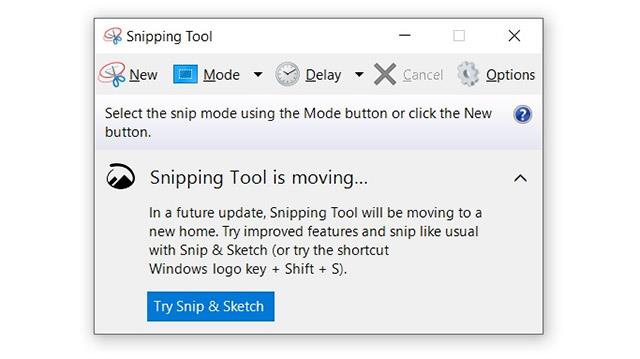
Snipping Tool pakeičiamas Snip & Sketch
Tačiau naudojant naujausią „Windows 10“ 2020 m. spalio mėn. naujinimą, senasis „Snipping Tool“ vis dar yra iš anksto įdiegtas ir jo negalima pašalinti, todėl „Windows 10“ vienu metu turi 2 programas su identiškomis funkcijomis. eikvoja sistemos išteklius.
Tai netrukus pasikeis būsimame peržiūros atnaujinime, kai „Microsoft“ oficialiai pavers „Snipping Tool“ „Windows 10“ „pasirenkama funkcija“, o tai reiškia, kad vartotojai gali visiškai jį pašalinti, jei nori.
Tai galima padaryti naudojant „Nustatymų“ programą arba tiesiogiai pereinant į puslapį „Pasirinktinės funkcijos“, kaip parodyta toliau esančioje ekrano kopijoje.
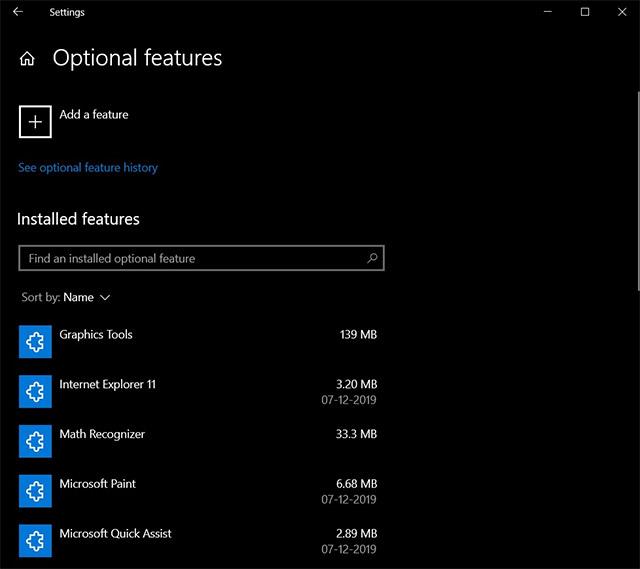
Įrankius, išvardytus Papildomose funkcijose, galima pašalinti
Kai „Snipping Tool“ bus pašalintas, jis visiškai išnyks iš „Windows“. Taip pat nebematysite šio įrankio rodomo „Windows“ paieškos rezultatuose ir meniu Pradėti. Tuo pačiu metu „Windows 10“ neprašys iš naujo įdiegti „Snipping Tool“, bet rekomenduos naudoti „Snip & Sketch“ programą.
„Snipping Tool“ pirmą kartą buvo pristatytas „Windows Vista“ ir tai buvo viena iš pažangiausių „Windows 7“ funkcijų. Iš esmės šis įrankis leidžia greitai fotografuoti visą ekraną arba konkrečias sritis.
„Snip & Sketch“ yra „Snipping Tool“ pakaitalas ir buvo sukurtas remiantis „Microsoft“ UWP principais. Naudodami programą Snip & Sketch taip pat galite daryti atidarytų langų, viso ekrano, stačiakampių ir laisvos formos sričių ekrano kopijas.
Leisdama vartotojams pašalinti senus įrankius, pvz., „Snipping Tool“, „Microsoft“ taip pat palengvina trečiųjų šalių pakeitimo įrankių įdiegimą „Windows 10“.
Be „Snipping Tool“, praeityje buvo daug žinomų numatytųjų „Windows“ programų, kurios dabar tapo pasirenkamomis programomis. Tai apima „Connect“ (ekrano transliavimo įrankis), „Paint“, „WordPad“ ir „Notepad“... Visos tapo parinktimis, pradedant nuo „Windows 10“ 2020 m. gegužės mėn. naujinimo.
Kai „Windows 10“ tobulėja ir tampa modernesnė, tam tikros funkcijos bus pašalintos arba taps galimybėmis „supaprastinti“ sistemą.
Snipping Tool yra ekrano fiksavimo įrankis, pasiekiamas sistemoje „Windows 10“ su funkcija, padedančia užfiksuoti ekrano sritį arba visą kompiuterio ekraną.
„Snipping Tool“ yra „Windows“ programa, leidžianti vartotojams kurti ir redaguoti ekrano kopijas. Straipsnyje bus parodyta, kaip daryti ekrano kopijas, kaip redaguoti, išsaugoti ir siųsti el. paštu ekrano kopijas, taip pat kaip naudoti turimus žymėjimo įrankius ir kaip pakeisti Snipping Tool nustatymus.
Kiosko režimas sistemoje „Windows 10“ yra režimas, skirtas naudoti tik vieną programą arba pasiekti tik 1 svetainę su svečiais.
Šiame vadove bus parodyta, kaip pakeisti arba atkurti numatytąją „Camera Roll“ aplanko vietą sistemoje „Windows 10“.
Redaguojant pagrindinio kompiuterio failą gali nepavykti prisijungti prie interneto, jei failas nebus tinkamai pakeistas. Šis straipsnis padės jums redaguoti pagrindinio kompiuterio failą sistemoje „Windows 10“.
Sumažinus nuotraukų dydį ir talpą, bus lengviau jas dalytis ar siųsti kam nors. Visų pirma, sistemoje „Windows 10“ galite keisti nuotraukų dydį keliais paprastais veiksmais.
Jei jums nereikia rodyti neseniai aplankytų elementų ir vietų saugumo ar privatumo sumetimais, galite jį lengvai išjungti.
„Microsoft“ ką tik išleido „Windows 10“ jubiliejinį naujinį su daugybe patobulinimų ir naujų funkcijų. Šiame naujame atnaujinime pamatysite daug pakeitimų. Nuo „Windows Ink“ rašalo palaikymo iki „Microsoft Edge“ naršyklės plėtinių palaikymo, Start Menu ir Cortana taip pat buvo žymiai patobulinti.
Viena vieta daugybei operacijų valdyti tiesiai sistemos dėkle.
Sistemoje „Windows 10“ galite atsisiųsti ir įdiegti grupės strategijos šablonus, kad galėtumėte tvarkyti „Microsoft Edge“ nustatymus, o šiame vadove bus parodytas procesas.
Tamsus režimas yra tamsaus fono sąsaja sistemoje „Windows 10“, padedanti kompiuteriui taupyti akumuliatoriaus energiją ir sumažinti poveikį naudotojo akims.
Užduočių juostoje yra nedaug vietos, o jei reguliariai dirbate su keliomis programomis, gali greitai pritrūkti vietos, kad galėtumėte prisegti daugiau mėgstamų programų.